
Wi-Fiルーター、我々の日常生活に欠かせないツールとなりましたが、実際にどのような機能があり、何ができるのかを正確に理解している人は少ないかもしれません。
この記事では、Wi-Fiルーターの基本的な役割とその多様な機能を中心に解説します。
光回線Wi-Fiルーターの基本

Wi-Fiルーターは、私たちの日常生活や仕事において、インターネットをスムーズに利用するための重要な役割を果たしています。
ルーターの役割とは?
ルーターは、文字通り「ルート(道)」を示す装置です。
インターネットに接続するための情報を、適切なデバイスやコンピューターに正確に送信する役割があります。
例えば、家庭内で複数のデバイス(スマートフォン、パソコン、テレビなど)がインターネットを利用する場合、ルーターがそれぞれのデバイスに適切な情報を届ける役目を果たします。
光回線とWi-Fiルーターの関係
光回線は、光ファイバーを使用して高速なインターネット接続を提供する技術です。
この光回線を家庭やオフィスに導入することで、大量のデータもサクサクと快適に利用することができます。
Wi-Fiルーターは、この光回線からの情報を無線で各デバイスに送信する役割を持っています。
つまり、光回線とWi-Fiルーターは、高速で安定したインターネット環境を実現するための最強のコンビと言えるでしょう。
Wi-Fiルーターで何ができるか?
Wi-Fiルーターは、インターネットの情報を無線でデバイスに送信するだけでなく、さまざまな便利な機能を持っています。
例えば、複数のデバイスを同時に接続することができるため、家族全員がそれぞれのデバイスでインターネットを楽しむことができます。
また、ゲストネットワークの設定や、子供のインターネット利用時間を制限する親権管理機能など、安全で快適なネット環境を作るための機能も備えています。
ゲストネットワークとは

ゲストネットワークとは、Wi-Fiルーターが提供する特別なネットワーク機能の一つで、主要なプライベートネットワークとは別に設定される無線ネットワークのことを指します。
以下、ゲストネットワークの特徴と利点について詳しく説明します。
ゲストネットワークの特徴:
-
独立性: ゲストネットワークは、主要なホームネットワークとは独立して動作します。これにより、ゲストユーザーが接続しても、主要なネットワークに影響を与えることなく、安全にインターネットを利用することができます。
-
限定的なアクセス: ゲストネットワークに接続したデバイスは、通常、ホームネットワーク内の他のデバイスやリソース(例: プリンターや共有フォルダ)にアクセスすることができません。
-
一時的な利用: 訪問者や友人が一時的にインターネットを利用する際に、ゲストネットワークを提供することで、主要なネットワークのセキュリティを維持しつつ、インターネットアクセスを許可することができます。
ゲストネットワークの利点:
-
セキュリティの向上: 主要なネットワークのパスワードを共有せずに、訪問者にインターネットアクセスを提供できます。これにより、ネットワークのセキュリティリスクを低減することができます。
-
簡単な管理: ゲストネットワークは通常、専用のSSID(ネットワーク名)とパスワードを持っています。これにより、管理が簡単で、必要に応じてオン/オフを切り替えることができます。
-
プライバシーの保護: ゲストネットワークを使用することで、主要なネットワーク内の個人的なデータやリソースへのアクセスを制限し、プライバシーを保護することができます。
多くの現代のWi-Fiルーターには、ゲストネットワーク機能が搭載されており、上記のような利点を活用して、より安全で便利なネットワーク環境を提供することができます。
Wi-Fiルーターの主要な機能と特徴

インターネット接続の中継・拡張
Wi-Fiルーターは、インターネットの信号を中継し、範囲を拡張する役割を持っています。
例えば、家の一部のエリアでWi-Fiの信号が弱い場合、ルーターを設置することで信号を強化し、安定した接続を実現することができます。
複数デバイスへの同時接続
Wi-Fiルーターは、複数のデバイスを同時にインターネットに接続することができます。
これにより、家族や友人がそれぞれのスマートフォンやパソコンを使用しても、同時に快適にインターネットを利用することができます。
ゲストネットワークの設定
ゲストネットワークは、訪問者や友人が一時的にインターネットを利用するための専用のネットワークです。
主要なネットワークのパスワードを共有せずに、安全にインターネットアクセスを提供することができます。
親権管理機能
親権管理機能を使用すると、子供のインターネット利用時間を制限したり、アクセスできるサイトを制限することができます。
これにより、子供が安全にインターネットを利用することをサポートすることができます。
高速通信・大容量通信のサポート
最新のWi-Fiルーターは、高速通信や大容量のデータ転送をサポートしています。
これにより、動画のストリーミングや大きなファイルのダウンロードもスムーズに行うことができます。
最新の光回線Wi-Fiルーター選びのポイント

最新のWi-Fiルーター選びでは、最新の通信規格やセキュリティ機能、簡単な設定方法など、さまざまなポイントを考慮することが重要です。
また、家のサイズや利用状況に合わせて、最適なルーターを選ぶことで、より快適なインターネット環境を実現することができます。
Wi-Fiルーターの選び方とおすすめ製品
最新の通信規格とその特徴
通信規格とは、Wi-Fiルーターがサポートする無線通信の技術や速度の基準を指します。
近年では、Wi-Fi 6やWi-Fi 6Eなどの新しい規格が登場しており、これらは従来の規格よりも高速で安定した通信を実現しています。
特に、Wi-Fi 6は複数のデバイスが同時に接続されても、それぞれのデバイスに均等に高速な通信を提供することが特徴です。
| 規格名 | 速度 | 特徴 |
|---|---|---|
| Wi-Fi 1 (IEEE 802.11b) | 最大11 Mbps | 初の広く普及した規格。2.4 GHz帯を使用。 |
| Wi-Fi 2 (IEEE 802.11a) | 最大54 Mbps | 5 GHz帯を使用。高速だが範囲は狭い。 |
| Wi-Fi 3 (IEEE 802.11g) | 最大54 Mbps | 2.4 GHz帯を使用。802.11bとの互換性あり。 |
| Wi-Fi 4 (IEEE 802.11n) | 最大600 Mbps | 2.4 GHzおよび5 GHz帯を使用。MIMO技術導入。 |
| Wi-Fi 5 (IEEE 802.11ac) | 最大3.46 Gbps | 5 GHz帯のみを使用。高速で広範囲な通信。 |
| Wi-Fi 6 (IEEE 802.11ax) | 最大9.6 Gbps | 2.4 GHzおよび5 GHz帯を使用。高密度環境での性能向上。 |
| Wi-Fi 6E | 最大9.6 Gbps | 6 GHz帯を追加使用。さらなる高速・大容量通信。 |
家の間取りや利用状況に合わせた選び方
Wi-Fiルーターを選ぶ際には、家の間取りや利用状況を考慮することが重要です。
例えば、広い家や複数階の家では、中継器やメッシュWi-Fiシステムを利用して、家中どこでも安定した接続を実現することがおすすめです。
また、家族全員が動画をストリーミングするような高負荷の利用状況の場合、高性能なルーターを選ぶことで、快適な通信を保つことができます。
おすすめ光回線Wi-Fiルーター5選
おすすめのWi-Fiルーターを以下に5つ紹介します。
1. 「高速なWi-Fi 6対応で、大容量のデータ転送もサクサク。
2.メッシュWi-Fiシステムを採用し、家中どこでも安定接続。
3.コンパクトながら高性能、小さな家や一人暮らしに最適。
4. ゲーミングに最適化されたモデルで、遅延なくゲームを楽しめる。
光回線からWi-Fiルーターでネットを使えるまで何をどうするか?

光回線を利用してWi-Fiルーターでインターネットを使うための手順は、一見複雑に思えるかもしれませんが、以下のステップに従って進めることで、スムーズに設定することができます。
1. 光回線の契約
まずは、地域の光回線提供会社と契約を行います。
契約時には、希望するプランや速度、月額料金などを選択します。


2. 光回線の工事
契約後、指定された日に光回線の工事が行われます。
この工事で、家の中に光ファイバーが引き込まれ、光回線の端末装置(ONU)が設置されます。
3. Wi-Fiルーターの選択・購入
光回線の工事が完了したら、Wi-Fiルーターを選択・購入します。
ルーターは、家のサイズや利用状況、予算に合わせて選ぶことができます。
4. Wi-Fiルーターの設定
Wi-Fiルーターを光回線の端末装置(ONU)に接続し、初期設定を行います。
設定は、ルーターに同梱されているマニュアルや、製造メーカーのサポートサイトを参考にしながら進めることができます。
5. デバイスのWi-Fi接続
Wi-Fiルーターの設定が完了したら、スマートフォンやパソコンなどのデバイスをWi-Fiに接続します。
デバイスのWi-Fi設定画面から、設定したルーターのネットワーク名(SSID)を選択し、パスワードを入力することで接続が完了します。
以上の手順を踏むことで、光回線を利用してWi-Fiルーターでインターネットを快適に利用することができます。
一体型の光回線端末装置とWi-Fiルーターの利点

多くの光回線サービスでは、光回線の端末装置(ONU)とWi-Fiルーターが別々の機器として提供されることが一般的です。
しかし、NURO光のように、これらの機能を一体化した機器をレンタルとして提供するサービスも増えてきました。
この一体型の機器は、ONUとWi-Fiルーターの2つの機能を1つの筐体にまとめたもので、設置場所を取らず、配線もシンプルになるため、取り扱いが簡単です。
特に、NURO光ではこの一体型の機器を基本料金内でレンタルすることができるため、初期投資を抑えることができます。
また、地域の電力会社やガス会社、ケーブルテレビ系の光回線サービスでも、この一体型の機器を提供するパターンが増えてきています。
これにより、ユーザーは設定や管理が簡単で、コストも抑えられるため、非常に便利に光回線サービスを利用することができます。
まとめ
Wi-Fiルーターは、私たちの日常生活において欠かせない通信機器となっています。
その選び方や設定方法、通信規格の進化など、多岐にわたる情報を理解することで、より快適なインターネット環境を実現することができます。
特に、光回線を利用する際のWi-Fiルーターの役割や、一体型の光回線端末装置とWi-Fiルーターの利点についての知識は、現代のネットワーク環境を理解する上で非常に有益です。
NURO光や地域の電力会社、ガス会社、ケーブルテレビ系の光回線サービスなど、多様なサービスが提供されている中で、自分のライフスタイルやニーズに合ったサービスを選ぶことが重要です。
この記事を通じて、Wi-Fiルーターや光回線に関する基本的な知識や最新の情報を得ることができたことでしょう。
今後も変わりゆく通信技術の進化に目を向け、最適なインターネット環境を追求していきましょう。

auスマホ持ちにはauひかりの組み合わせでメチャ節約
auスマートバリューでスマホと光回線をauに統一するとめちゃ安くなります。auひかりは、特典、キャッシュバックとかいろいろあります。
- 戸建て・5100円
- マンション・3800円
- auスマートバリューでauスマホ持ちには最大2000円割引で家族で10回線までOK
auひかりは代理店が乱立気味でキャッシュバックとか特典とかが、入り乱れています。比較したい方は、詳細ページへ、イチ押しのauひかりは、下記の申し込み先です。
auスマホ、auスマートバリュー、auひかり関連記事はこちらにもあります。
光コラボレーション・NTTフレッツ光とのコラボの選定方法
- 光コラボレーションの方がプロバイダー料金コミで安い
- 回線はNTTフレッツ光なので同じ
- プロバイダー独自の特典サービスあり
- 現在NTTフレッツ光の人は転用で光コラボへ
- スマホとのセット割引で安くなるところを選ぶ
- 高速ネットならIpv6に対応を選ぶ
NTTフレッツ光の光回線を直接契約するよりもプロバイダー経由の光コラボの方が、プロバイダー料金コミで安くなってます。プロバイダー独自のサービスがあったりします。回線はNTTそのものですから品質は同じです。
今までNTTと直接契約していた人も転用手続きで安くできます。WEBから申し込みできます。
光コラボレーションを選ぶ判断は、スマホとのセット割引があるか、高速ネット回線が欲しい場合は、IPv6が使えるかです。
光回線の月額料金が多少高めでも、同系列のスマホ契約で割引があるかで、契約の判断をすると通信料金の節約が出来ます。
光コラボの中でauスマホとのセット割引が適用できるところ
So-net光コラボ、割引が多い。月額基本料金高そうだが、各種の割引が多いので安い。auスマホ持ちには光コラボなのにメチャ安くなる。
- 戸建て6270円(税込)
- マンション5060円(税込)
- auスマートバリュー最大2000円10回線まで
- 長割り30ヶ月契約約束で500円割引、さらに戸建て400円・マンション600円割引
- IPv6に無料対応なので夜間も高速ネット
ビッグローブ光・auスマートバリュー、au セット割、格安SIMとの割引
- 戸建て・5478円(税込)
- マンション・4378円(税込)
- auスマートバリューOK、最大2000円の10回線まで割引
- ビッグローブ光×au セット割1200円1回線のみ
- BIGLOBEモバイル同時契約で300円割引
- IPv6対応
ソフトバンクスマホと光コラボのセット割引のあるところ
ソフトバンク光・ソフトバンクおうち割
- 戸建て5720円(税込)
- マンション4180円(税込)
- キャッシュバックあり28000円など代理店多いので詳細ページを
- ソフバンスマホおうち割1000円最大10回線までOK
ドコモのスマホと光コラボのセット割引があるところ
ドコモ光・ドコモスマホとセット割引
- 戸建て5720円(税込)Aタイプ、5940円(税込)Bタイプ
- マンション4400円(税込)Aタイプ、4620円(税込)Bタイプ
- ドコモセット割主回線のみでスマホ回線により金額まちまち
- IPv6対応のプロバイダーを選ぶべし
下記申し込み先はIPv6対応。
東海地方で光電話セットで格安料金(auスマートバリュー対応)
[PR]コミュファ光愛知、三重、岐阜、静岡の中部地方のCMでやってるコミュファ光。
So-netプロバイダー料込、ギガのスピード、光電話も300円でNTTより安くコミファ光電話同士無料通話、光テレビもあり。
auスマホを持っている人はスマートバリューで1スマホごと1410円割引も適用できる。
NTTフレッツ光で速度が出ないで悩んでいる人は、プロバイダーを変更しよう
- プロバイダーで月額料金が高くてもいいから帯域制限なしで速度が欲しい場合は、かもめインターネット→[PR]Kamome Internet
- こっちの方が安くて早いね。月額991円でV6回線なので高速、V6用のルーターコミコミ料金→[PR]高速インターネットフレッツ光v6プラス接続サービスは速くて安くて手間いらず!【GMOとくとくBB】

- もっといいのは、関東、関西、中部東海、中国地方、九州、北海道地域の人なら、超高速2GbpsのNURO光がベストです。→[PR]超高速インターネットNURO 光
















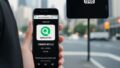
コメント